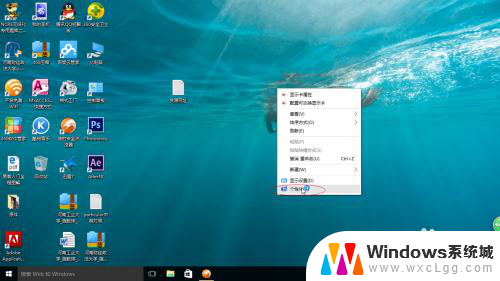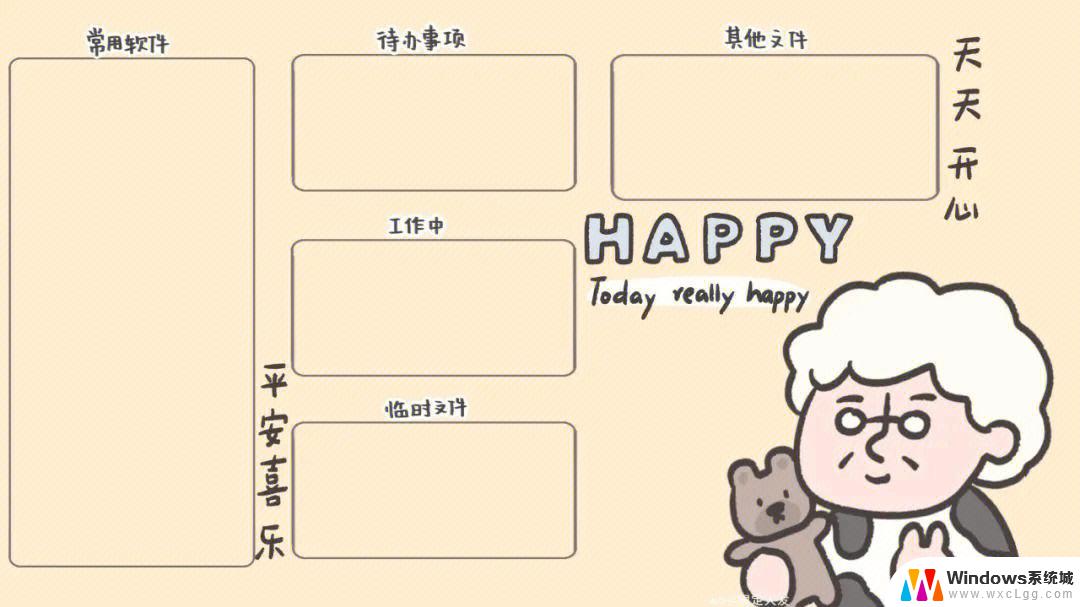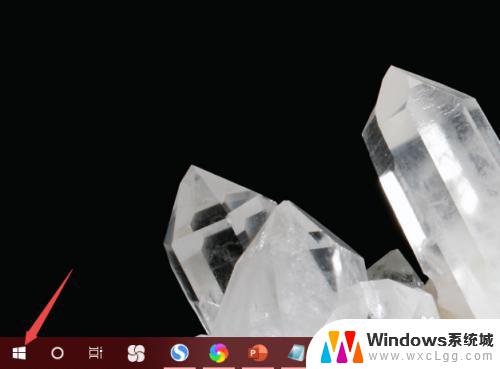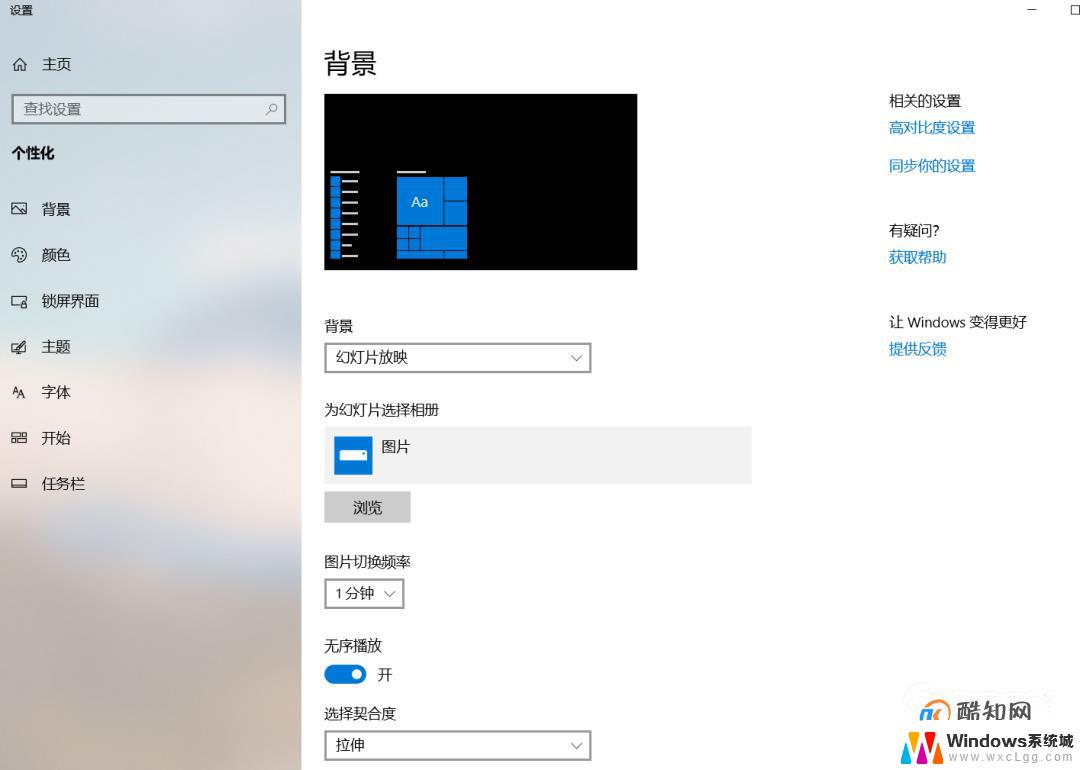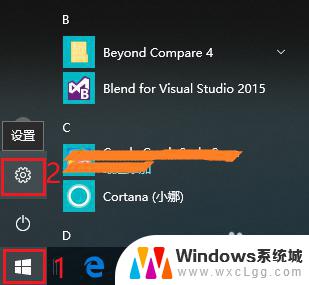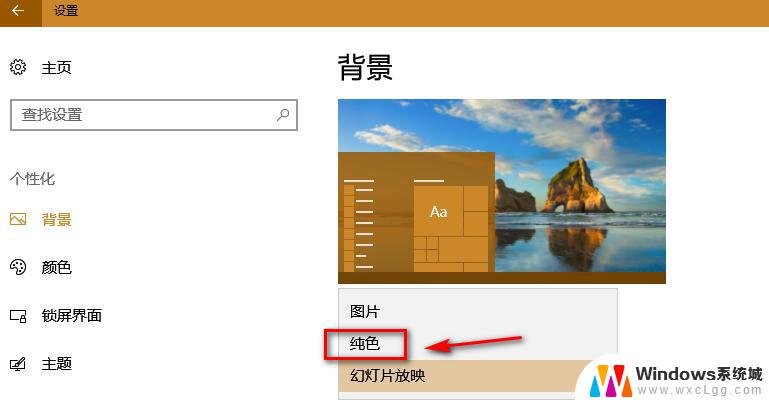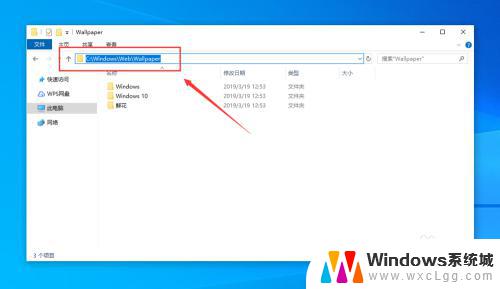换桌面壁纸怎么换 Windows10桌面壁纸更换步骤
更新时间:2024-07-13 10:58:10作者:xtyang
在使用Windows10操作系统的时候,想要换一下桌面壁纸是一件非常常见的事情,换上一张新的壁纸,不仅可以提升桌面的美感,还可以给人带来一种焕然一新的感觉。有些人可能不太清楚如何在Windows10上更换桌面壁纸。换桌面壁纸的步骤并不复杂,只需要简单的几个操作就可以完成。接下来我们就来看一下Windows10桌面壁纸的更换步骤。
步骤如下:
1.鼠标右击桌面打开“菜单"
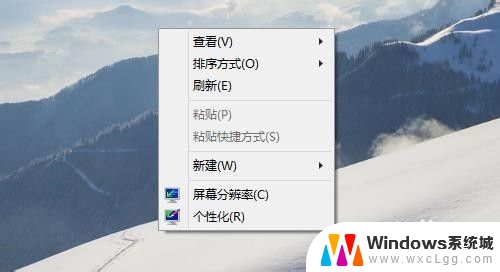
2.点击进入”个性化“设置
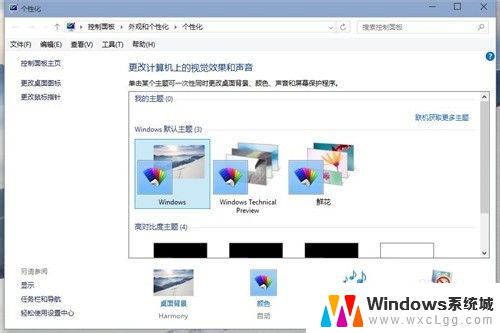
3.进入”桌面背景“设置
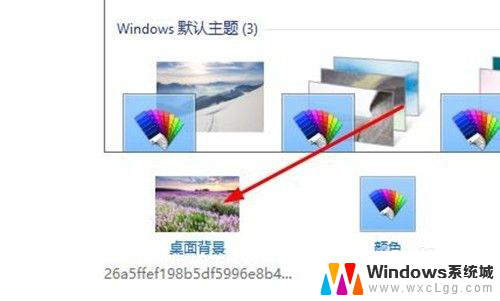
4.点击”浏览“选择需要更换的桌面壁纸
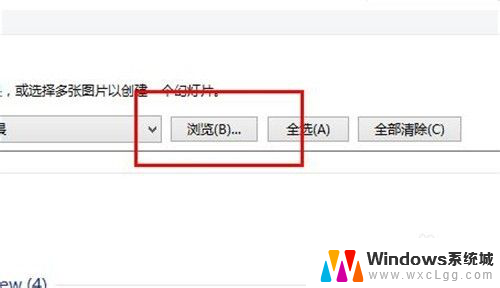
5.选择好需要更改的图片文件
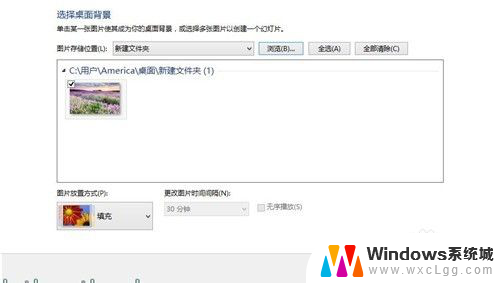
6.桌面壁纸已经可以预览到,如果觉得满意点击”保存设置“。
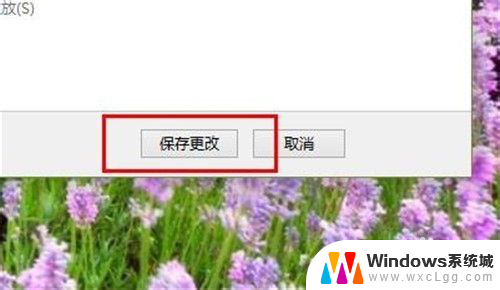
7.桌面壁纸更换成功,开始新的电脑体验。

以上就是如何更换桌面壁纸的全部内容,如果你遇到了这种情况,不妨根据小编的方法来解决,希望这些方法对大家有所帮助。